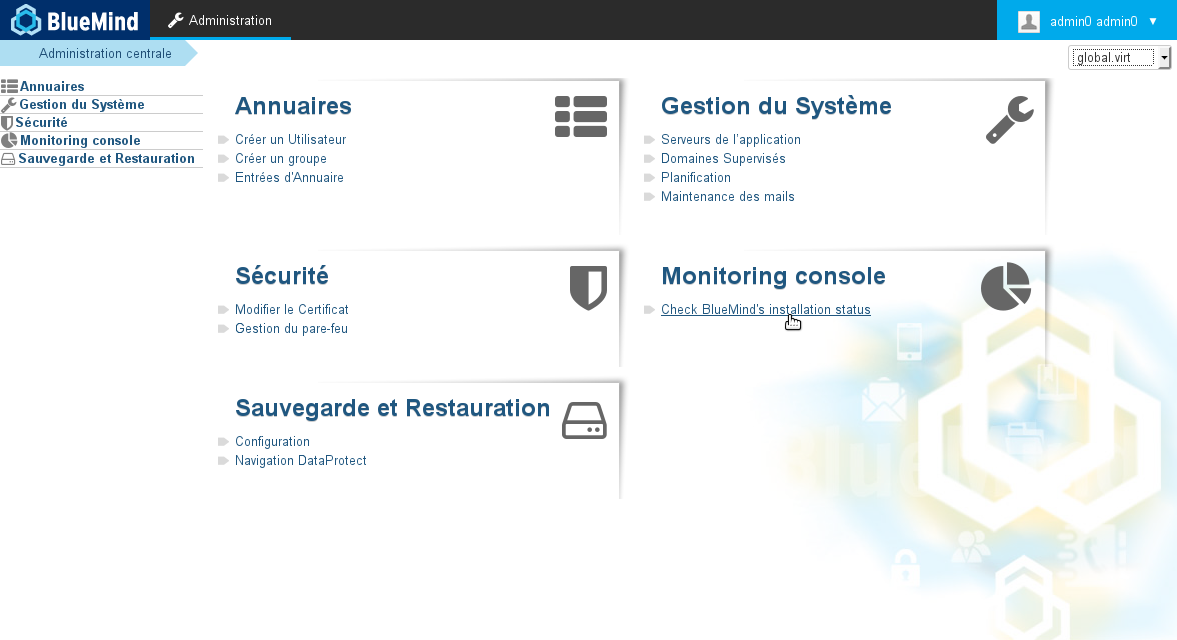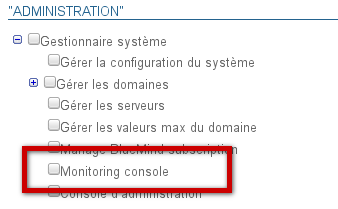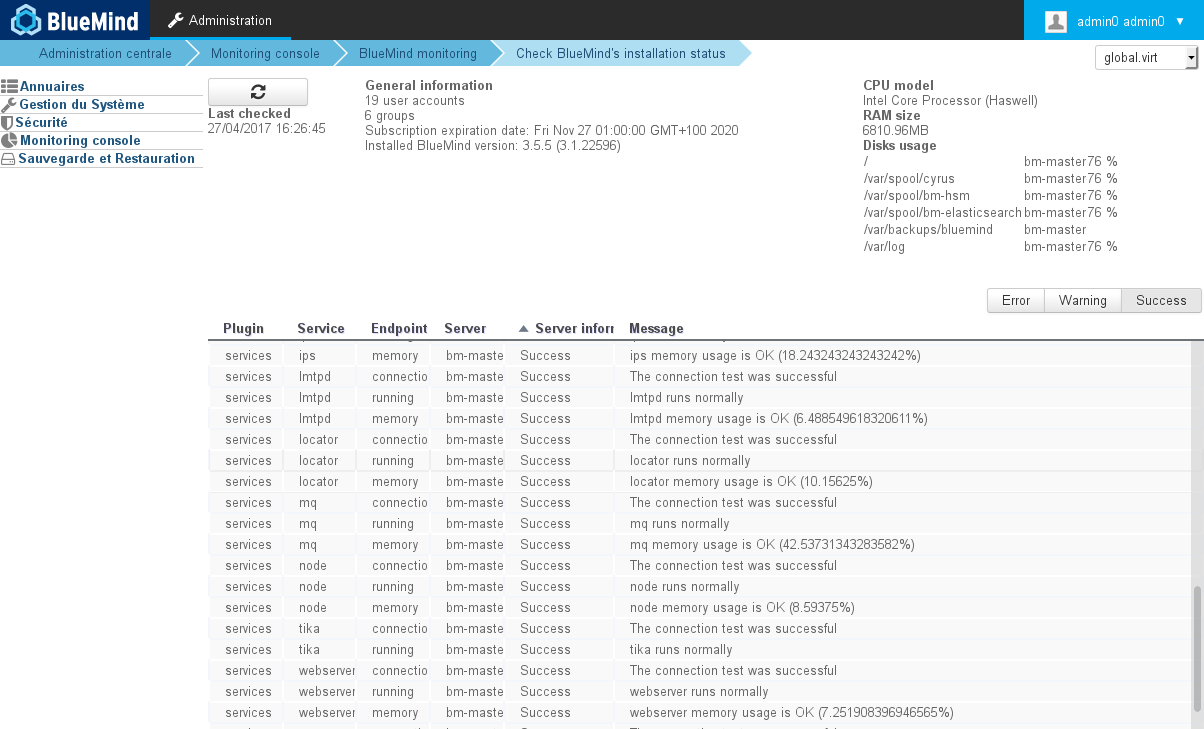Installation
Installer le plugin node-monitoring sur tous les serveurs :
aptitude install bm-plugin-node-monitoring
Puis les deux suivants sur le serveur principal :
aptitude install bm-plugin-core-monitoring bm-plugin-admin-console-monitoring
Le premier permet de communiquer avec les nœuds précédemment installés sur les serveurs, le second apporte l'interface graphique de la console d'administration.
Enfin, redémarrer BlueMind :
bmctl restart
Utilisation
Une fois l'installation finalisée, une nouvelle section apparaît dans la console d'administration : "Monitoring console" :
Accès à la console de monitoring
L'accès à la console de monitoring est régi par un rôle. Les administrateurs ayant accès à la console d'administration mais n'ayant pas ce rôle verront la nouvelle section mais le lien d'accès restera désactivé :
Pour activer l'accès, il faut affecter à l'utilisateur/administrateur le nouveau rôle désormais disponible dans la fiche utilisateur (onglet "Général") :
Pour en savoir plus sur la gestion des rôles des utilisateurs, voir la page dédiée Gestion des entités > Utilisateurs
En cliquant sur le lien, les scripts de monitoring sont lancés et vous accédez alors à l'état des serveurs et des services :
- la section "General information" présente les informations générales de BlueMind : nombres d'utilisateurs et groupes, information de la souscription, version installée
- en haut à droite se trouvent les informations système concernant la machine principale sur laquelle BlueMind est installée
- la partie principale de l'affichage présente l'état des services.
- Les boutons permettent de filtrer le tableau afin d'afficher les processus selon leur état : le tableau présente les services dont l'état correspond au(x) bouton(x) activé(s).
- Un clic sur une en-tête de colonne permet de trier l'affichage alphabétiquement suivant cette colonne.
Un clic sur la colonne déjà sélectionnée inverse l'ordre d'affichage, toujours sur cette même colonne.